苹果电脑字体文件夹在哪里 苹果电脑字体文件夹在哪个位置
更新时间:2024-04-24 09:33:00作者:qiaoyun
当我们在电脑中新安装字体的时候,就需要将下载的字体放到字体文件夹中就可以了,可是有很多使用苹果电脑的用户因为不熟悉,所以不知道苹果电脑字体文件夹在哪里,如果你也找不到的话,可以跟随着笔者的步伐一起来看看苹果电脑字体文件夹在哪个位置吧。
方法如下:
1、首先点开底部dock栏的“小火箭”按钮。

2、接着打开其中的“其他”文件夹。
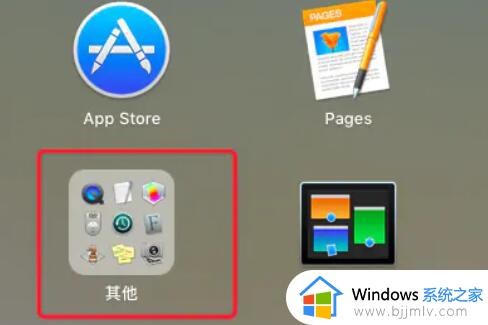
3、打开后,就能看到“字体册”了,这就是字体文件夹。

4、如果想要安装字体,只要点击上方“+”号。
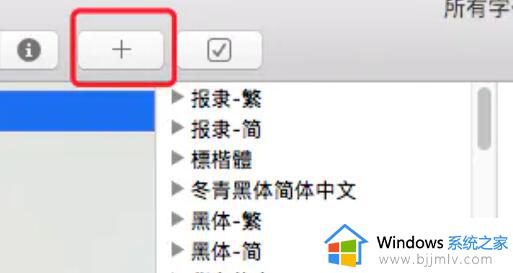
以上给大家介绍的就是苹果电脑字体文件夹在哪个位置的详细内容,有需要的用户们可以参考上述方法步骤来进行找到,希望可以帮助到大家。
苹果电脑字体文件夹在哪里 苹果电脑字体文件夹在哪个位置相关教程
- 字体包放在电脑哪个位置 字体装到电脑哪个文件夹里
- 电脑字体在哪个文件夹 电脑里的字体库在哪个位置怎么找到
- 苹果电脑怎么给文件夹加密 苹果电脑的文件夹如何加密
- cad字体库放在哪里 cad字体库文件夹位置介绍
- 苹果电脑ps怎么安装字体 苹果电脑怎么把字体导入ps
- 苹果电脑录屏的文件在哪里 苹果电脑录屏文件储存在哪里了
- 临时文件夹在哪个位置 电脑临时文件夹保存在哪里
- 苹果笔记本字体大小怎么设置 苹果笔记本在哪里设置字体大小
- 苹果笔记本怎么安装字体 mac的字体库在哪里
- 苹果电脑投屏快捷键是哪个 苹果电脑投屏按钮在哪里
- 惠普新电脑只有c盘没有d盘怎么办 惠普电脑只有一个C盘,如何分D盘
- 惠普电脑无法启动windows怎么办?惠普电脑无法启动系统如何 处理
- host在哪个文件夹里面 电脑hosts文件夹位置介绍
- word目录怎么生成 word目录自动生成步骤
- 惠普键盘win键怎么解锁 惠普键盘win键锁了按什么解锁
- 火绒驱动版本不匹配重启没用怎么办 火绒驱动版本不匹配重启依旧不匹配如何处理
电脑教程推荐
win10系统推荐